随着科技的不断进步,笔记本电脑的功能也日益多样化,其中手触屏功能为用户带来了更加直观和便捷的操作体验。华为笔记本电脑作为市场上的热销品牌之一,深受用户...
2025-04-27 19 笔记本电脑
在办公自动化软件的众多功能中,表格制作是WPSOffice的一项核心技能,它能帮助用户高效地整理数据、分析信息。但不少初学者在使用WPS制作表格时可能会遇到各种问题。本文将全面介绍WPS表格的制作方法,以及在遇到问题时的解决策略,从而帮助你轻松掌握WPS表格的使用技巧。
1.1启动WPS表格并新建工作簿
打开WPSOffice软件,选择“新建”选项卡,点击“空白工作簿”,开始你的表格制作之旅。
1.2设计表格结构
在新建的工作簿中,首先需要设计表格的结构。确定表格的行数和列数,根据需要使用“插入”菜单下的“行”或“列”来添加或删除行列。确定好结构后,可以使用“合并单元格”功能,将一些单元格合并以适应特定内容。
1.3输入数据
在设计好表格结构后,开始在单元格中输入数据。点击单元格,输入文字、数字或其他数据。在输入数据时,可以使用快捷键如“Enter”键来移动到下一行,“Tab”键来移动到下一列。
1.4格式化和美化表格
为了让表格看起来更加清晰易读,可以通过格式化单元格来实现。利用WPS表格的工具栏,可以设置字体、大小、颜色,以及单元格的边框和底纹。使用“条件格式化”功能可以突出显示重要数据。
1.5公式和函数的应用
WPS表格的功能非常强大,其中最令人瞩目的就是其内置的大量公式和函数。通过在单元格中输入“=”符号,你可以开始输入公式。公式可以进行加减乘除等基本运算,也可以调用复杂的函数,如SUM、AVERAGE、IF等。
1.6数据分析和图表制作
数据的整理和分析是表格的核心功能之一。WPS表格提供了筛选、排序、分类汇总等工具,帮助用户快速分析数据。通过选择数据,可以插入多种图表,如柱状图、折线图、饼图等,直观展示数据变化。
1.7保存和分享工作表
在完成表格制作后,不要忘记保存你的工作。点击“文件”菜单下的“保存”或“另存为”,将文件保存到你的电脑或云端。你也可以通过“共享”功能邀请他人一起编辑工作表。
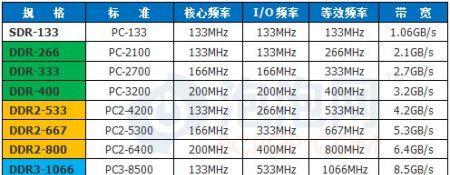
2.1表格数据无法输入或显示异常
在遇到数据无法输入或显示异常时,首先要检查键盘输入是否正常,然后检查单元格格式是否设置正确,比如是否被设置成了文本格式而无法输入数字。
2.2公式或函数出现错误
当公式或函数出现错误时,WPS表格会显示错误信息,比如“DIV/0!”表示除数为零,或者“VALUE!”表示参数类型错误。根据错误提示检查公式,并尝试调整或修改参数。
2.3表格内容自动填充不正确
自动填充功能可以帮助用户快速复制数据,但有时可能出现错误。如果遇到这种情况,尝试检查是否开启了“自动填充选项”,并根据需要选择“复制单元格”或“仅填充公式”。

2.4表格丢失数据
在编辑过程中,有时可能会意外丢失数据。为避免这种情况,建议开启WPS表格的自动保存功能,并定期手动保存。如果已经丢失数据,可以尝试使用“撤销”功能,或者恢复到之前保存的版本。
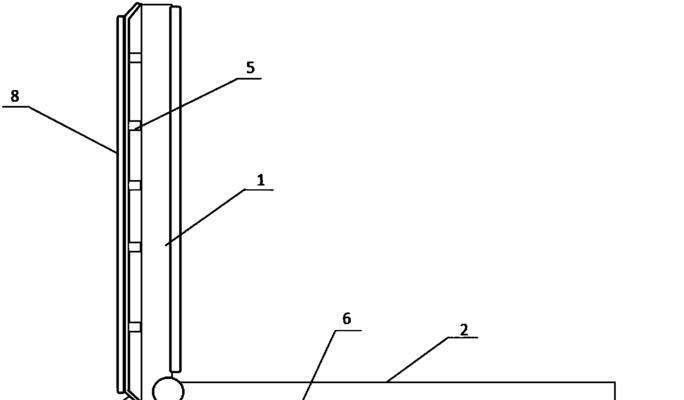
WPS表格是高效数据处理和管理的利器,只要掌握了基本的制作方法和解决常见问题的技巧,就能在日常工作中发挥巨大的作用。通过本文的介绍,无论是表格的制作还是问题解决,都希望能帮助你更加得心应手地运用WPS表格,提升工作和学习的效率。记住,实践是掌握任何技能的关键,不断尝试和探索,你将会成为WPS表格的高手。
标签: 笔记本电脑
版权声明:本文内容由互联网用户自发贡献,该文观点仅代表作者本人。本站仅提供信息存储空间服务,不拥有所有权,不承担相关法律责任。如发现本站有涉嫌抄袭侵权/违法违规的内容, 请发送邮件至 3561739510@qq.com 举报,一经查实,本站将立刻删除。
相关文章

随着科技的不断进步,笔记本电脑的功能也日益多样化,其中手触屏功能为用户带来了更加直观和便捷的操作体验。华为笔记本电脑作为市场上的热销品牌之一,深受用户...
2025-04-27 19 笔记本电脑

随着技术的飞速发展,笔记本电脑市场日益成熟,各大厂商纷纷推出具有竞争力的产品以吸引消费者。华为作为国内知名的科技巨头,其推出的笔记本电脑D16备受关注...
2025-04-26 27 笔记本电脑

随着智能手机的普及,用户对手机的操作体验越来越重视。深色模式作为vivo手机中一个重要的功能,它不仅可以减少屏幕对眼睛的刺激,还能在一定程度上节省电量...
2025-04-26 35 笔记本电脑

在快节奏的现代生活中,我们经常需要提醒自己一些重要的日子,如朋友的生日、纪念日或是下一个假期的开始。OPPO手机作为市场上受欢迎的智能手机之一,提供了...
2025-04-26 35 笔记本电脑

在数据分析和报告中,折线图是一种非常强大的可视化工具。它可以清晰地展示数据随时间变化的趋势。本文将详细介绍使用WPS表格制作折线图的步骤,并提供一些确...
2025-04-26 31 笔记本电脑

在信息技术日新月异的今天,重装操作系统或进行系统维护是许多电脑用户不得不面对的问题。而使用老毛桃U盘启动盘工具则成为解决这些问题的一个便捷途径。本文将...
2025-04-26 31 笔记本电脑